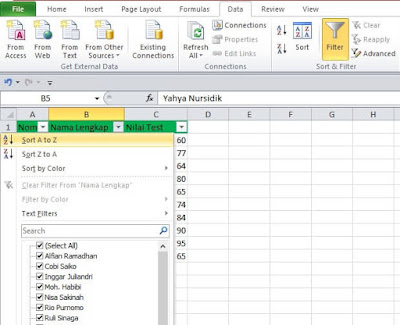Cara mengurutkan nama di Excel – Membuat daftar nama di excel dapat dilakukan dengan mudah, hal ini karena adanya sel yang meyerupai susunan tabel.
Sel tersebut dipisahkan oleh garis (gridlines) tipis berwarna abu-abu yang berfugsi untuk mengetahui sel yang satu dengan yang lain.
Setelah data yang dimasukkan kedalam lembar kerja excel selesai, hal pertama yang dilakukan biayasanya mengedit data tersebut. Seperti halnya melakukan pengeditan meyortir atau mengurutkan data.
Tentunya jika saat berhadapan dengan beberapa puluh data untuk menyortir dapat dilakukan dengan manual, tapi bagaimana jadinya jika berhadapan dengan ratusan bahkan ribuan baris data.
Jika hal ini yang kita alami maka dapat dengan menggunakan ikon dan fungsi yang terdapat di excel. Seperti halnya fugsi Sort & Filter.
Dengan memanfaatkan fungsi tersebut kita dapat mengurutkan data, salah satu contohnya daftar nama seperti yang akan kita bahas dibawah ini.
Sebelumnya kita juga sudah membahas mengenai Cara Mengurutkan Nomor di Excel, untuk mengetahui lebih lanjut silahkan dibaca.
Cara Mengurutkan Nama di Excel
Ikon yang sering digunakan untuk mengurutkan data yaitu Sort Ascending dan Sort Descending.
Sort Ascending dapat digunakan untuk pengurutan data baik itu berupa teks dan angka dari yang terkecil ke yang terbesar.
Perintah Sort Ascending jika diterapkan untuk menyortir atau mengurutkan data berupa teks ya itu akan diawali dengan huruf ABJAD.
Misal pada data yang kita buat terdapat huruf kata yang awalnya dengan huruf A maka akan tanpil paling selanjutnya diikuti dengan kata yang berawalan huruf B, C, D dan seterusnya.
Perintah Sort Descending yaitu dapat digunakan untuk menyortir atau mengurutkan data pada excel dari yang terbesar ke yang terkecil, kebalikan dari ascending.
Ada beberapa langkah-langkah yang dapat dialkukan untuk mengurtkan nama di program excel.
Dan berikut dibawah ini kita akan mempelajari 3 cara untuk mengurutkan daftar nama.
Cara Pertama Dengan Menggunakan Ikon A-Z di Ribbon
- Sorot sel atau range yang akan di urutkan, pada contoh ini yaitu B2:B10
- Klik tab menu Data
- Klik ikon A-Z
- Maka daftar nama akan diurutkan dari nama yang berawalan huru A-Z
Selain dengan menggunakan ikon, kita juga dapat melakukan dengan klik kanan tombol mouse sebelah kanan Ikon. Urutannya yaitu.
- Pilih salah satu sel, contoh ini yaitu B5
- Klik kakan, kursor arahkan ke Sort
- Pilih Sort A to Z
Cara Kedua Dengan Menggunakan Ikon Sort
- Pilih salah satu sel
- Klik tab menu Data, klik ikon Sort
- Atau bisa juga klik kanan tombol mouse, lalu pilih Custom Sort
- Pilih kolom yang akan di urutkan, pada contoh ini yaitu Nama Lengkap
- Pada Sort On, pilih Values
- Pada Order, pilih A to Z
- Berikutnya yaitu klik OK
Cara Ketiga Dengan Menggunakan Fungsi Filter
- Pilih salah satu sel
- Klik menu Data
- Klik Filter pada group Sort & Filter
- Kemudian klik dropdown, pada contoh ini yaitu pada sel Nama Lengkap
- Pilih Sort A to Z
Mudah bukan? Cara menyortir nama di excel. Dari ketiga cara diatas sesuaikan dengan pilihan yang paling mudah dan sesui dengan kondisi.
Selanjunya anda dapat mengembangkan cara diatas untuk menyusun data yang sedang anda buat.
Catatan:
- Contoh diatas menggunakan microsof excel 2010
- Untuk MS Excel 2007, 2013 dan 2016 saya rasa caranya kurang lebih sama